Vivo Smartphones aus China einrichten – Google + Benachrichtigungen
Der Hersteller Vivo verkauft auf dem chinesischen Markt immer wieder interessante Smartphones, die nicht in Deutschland verfügbar sind. Die Crux bei diesem Import ist das chinesische Origin OS System, mit dem das Vivo Smartphone geliefert wird. Das System ist zwar mit deutscher Sprache ausgestattet, allerdings ist es auf die Bedürfnisse chinesischer Nutzer ausgelegt. Im Gegensatz zu Xiaomi kann man zudem nicht einfach den Bootloader entsperren und eine Custom ROM installieren. Man muss das chinesische System also einrichten und einige Modifikationen vornehmen, um es hierzulande optimal zu nutzen. In dieser Anleitung zum Einrichten erfahrt ihr ganz genau, wie ihr die Google Services (Playstore, Kontakte etc.) auf chinesischen Vivo und Vivo IQOO Smartphones installiert und was zu tun ist, um Benachrichtigungen ohne Verzögerungen zu erhalten.
Diese Anleitung wurde auf dem Vivo X70 Pro+, dem Vivo IQOO 7 und dem Vivo IQOO 8 Pro durchgeführt. Theoretisch sollte diese Anleitung mit allen China-Versionen von Vivo funktionieren.
Den Google Playstore installieren
Auf chinesischen Vivo Smartphones ist es denkbar einfach, den Google Playstore zu installieren. Zunächst müsst ihr in die Einstellungen navigieren und euch mit euren Google Account anmelden. Dazu einfach der Bildanleitung folgen:
Nun könnt ihr euch hier die aktuelle Playstore APK herunterladen und müsst diese dann nur noch installieren.
Jetzt empfehle ich euch noch Gboard (die Google Tastatur) zu installieren und einzurichten. Dann sind sämtliche Google Services problemlos einsatzbereit. Eure Kontakte werden von eurem Google Account synchronisiert und ihr könnt die gewünschten Apps aus dem Playstore herunterladen und installieren.
Der Playstore ist in der Regel auch “Play Protect zertifiziert” und die Smartphones bestehen den SafetyNet Check. Damit sind auch Banking Apps problemlos nutzbar und GPay (Google Pay) funktioniert auch ohne Einschränkungen. Mit Widevine L1 Zertifizierung könnt ihr auch sämtliche Streaminganbietern in voller Auflösung auf den meisten Vivo Smartphones genießen. Ein Problem bleibt jedoch bestehen und das betrifft die Benachrichtigungen von hierzulande üblichen Social Media Apps. Wie ihr auch das Problem einfach lösen könnt, das zeige ich euch gleich.
Origin OS System aufräumen
Unter Bloatware versteht man sämtliche Apps, die der Hersteller ab Werk auf dem Smartphone vorinstalliert, die aber keine notwendige Funktion erfüllen. Genau diese Apps können wir größtenteils einfach entfernen und damit solltet ihr auch gleich loslegen. Beim Vivo X70 Pro+ sind das zum Beispiel 22 Apps an der Zahl, die man einfach deinstallieren kann.
Ein wichtiger Punkt ist außerdem die Option “Datennetz automatisch wechseln” (Einstellungen/Wifi/Netzwerkassistent). Diese Option solltet ihr bei der Einrichtung deaktivieren, denn die ist für Länder gedacht, bei denen mobiles Internet nicht so teuer wie in Deutschland ist. Wenn diese Option aktiviert ist, dann verwendet euer Gerät bei schwachem WLAN-Signal automatisch euer mobiles Datenvolumen. Also schaltet das in jedem Fall einfach aus, außer ihr habt unbegrenztes mobiles Datenvolumen.
Nun kommen wir schon zu den Benachrichtigungen von Social Media Apps wie WhatsApp und Co. Ich erkläre es am Beispiel von Whatsapp, die Vorgehensweise lässt sich auf jede andere App übertragen, die nicht zuverlässige Benachrichtigungen anzeigt. Ihr drückt zunächst lange auf die gewünschte App auf eurem Home-Screen und wählt dann App-Info. Anschließend auf “Berechtigungen” und dann auf “Einstellungen für einzelne Berechtigungen”. Dort aktiviert ihr die ersten 5 Punkte.
Anschließend navigiert ihr in den Einstellungen auf “Akku” und dort weiter auf “Verwaltung des Stromverbrauchs des Hintergrundes”. Dort auf WhatsApp und den “hohen Stromverbrauch im Hintergrund erlauben”.
Nun startet ihr euer Gerät neu. Nun solltet ihr fast immer die Benachrichtigungen von WhatsApp und Co. sofort bekommen. Allerdings ist Vivos System so aggressiv, dass es nach einer längeren Ruhezeit (über Nacht) dennoch erst mal nicht mehr funktioniert. Um auch diese Problematik zu beseitigen, müsst ihr mit dem nächsten Schritt fortfahren.
Benachrichtigungen 100% ohne Verzögerung erhalten
Jetzt wird es leider etwas komplizierter, denn wir deaktivieren die Stromsparfunktion des Vivo Systems über euren Benutzeraccount. Ihr könnt hier nichts beschädigen, was sich nicht durch einen einfachen “Werksreset” wieder beheben lässt. Die “Vivo Stromspar-App” wird nur von eurem Benutzerkonto entfernt und nicht für immer gelöscht.
- Entwickleroptionen aktivieren. Ihr navigiert zu: Einstellungen –> Systemverwaltung –> Über das Telefon –> Versionsinformationen. Dort drückt ihr 5-mal hintereinander auf Software-Version. Dann erscheint dort ein schwarzer Schriftzug mit “Du bist jetzt Entwickler”.
- Navigiert zu Systemverwaltung –> Entwickleroptionen: Die oben mit dem blauen Punkt aktivieren und anschließend nach unten scrollen und den Punkt “USB-Debugging” aktivieren.
- Ladet euch die portable Version von Minimal ADB und Fastboot herunter. Den Inhalt einfach in einen Ordner auf dem Desktop entpacken. Anschließend auf “cmd-here” einen Doppelklick und dann sollte sich ein schwarzes Fenster öffnen.
- Nun euer Vivo X70 Pro+ mit dem USB-Kabel mit dem PC verbinden. Auf dem Smartphone wie im Screenshot zu sehen das USB-Debugging “erlauben”.
- Jetzt in das schwarze Fenster “adb devices” eintippen und mit Enter bestätigen. Euer Smartphone sollte mit einer Nummer und device angezeigt werden.
- “adb shell” eintippen und mit Enter bestätigen
-
"pm uninstall -k --user 0 com.vivo.pem"
eintippen und wieder bestätigen. Wenn dort Success erscheint, dann seid ihr fertig.
Jetzt euer Vivo Smartphone noch einmal neu starten und ab jetzt erhaltet ihr immer alle Benachrichtigungen ohne Verzögerung.
Noch mehr Apps entfernen (Achtung – nur für fortgeschrittenen Nutzer)
Ihr könnt mit diesem Befehl und einer zusätzlichen App noch viele weitere Apps auf eurem Vivo Smartphone entfernen. Dazu immer nach folgendem Muster vorgehen.
Achtung! Hier sollte man sehr überlegt vorgehen und nur Apps löschen, die man auch zuordnen kann. Je nachdem was man hier deaktiviert, wird es zu Problemen mit dem Vivo Smartphone kommen.
- Ladet euch die App “Package Name Viewer 2.0” im Google Playstore herunter.
- Schaut euch genau an, welche Pakete ihr euch bestimmten Apps zuordnen könnt. Die könnt ihr dann bedenkenlos mit dem Befehl pm uninstall -k –user 0 com.vivo.pem “hier PAKETNAME einfügen” entfernen.
Alternativ kann ich euch auch das Programm ADB App Control (Zum Download) empfehlen. Da bekommt ihr ein grafisches Interface und könnt direkt mit dem Programm die gewünschten Apps debloaten.
Als einfache Alternative könnt ihr auch allen Apps die Berechtigung für Benachrichtigungen entziehen und sie anschließend in einen Ordner packen. Das wäre meine Empfehlung für weniger erfahrene Nutzer.
Zusammenfassung und Fazit
Wenn ihr den Schritten in dieser Anleitung folgt, dann habt ihr ein voll funktionsfähiges Vivo Smartphone, das sich ohne Einschränkungen in Deutschland nutzen lässt. Unabhängig von dieser Anleitung ist die deutsche Übersetzung etwas holprig, aber man versteht eigentlich immer, was gemeint ist. Google funktioniert und Benachrichtigungen kommen zuverlässig an. Wenn die Anleitung bei euch funktioniert hat oder ihr weitere Fragen habt, dann könnt ihr gerne kommentieren.
Newsletter bestellen
Hol Dir die neuesten Infos zu Chinahandys und Gadgets direkt ins Postfach!



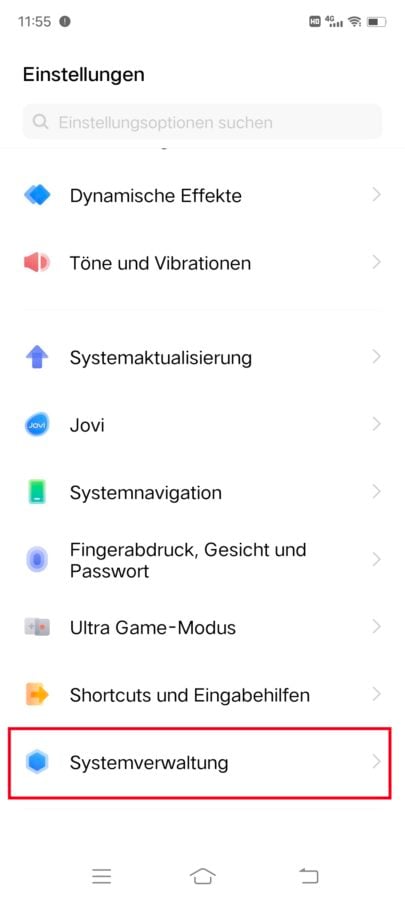

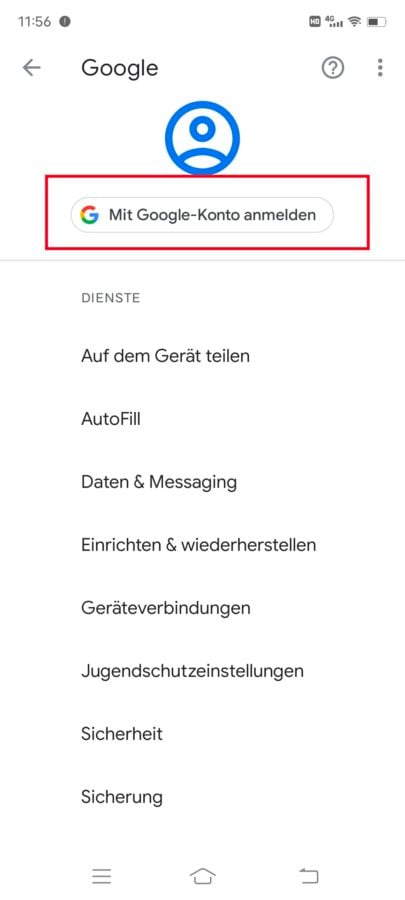
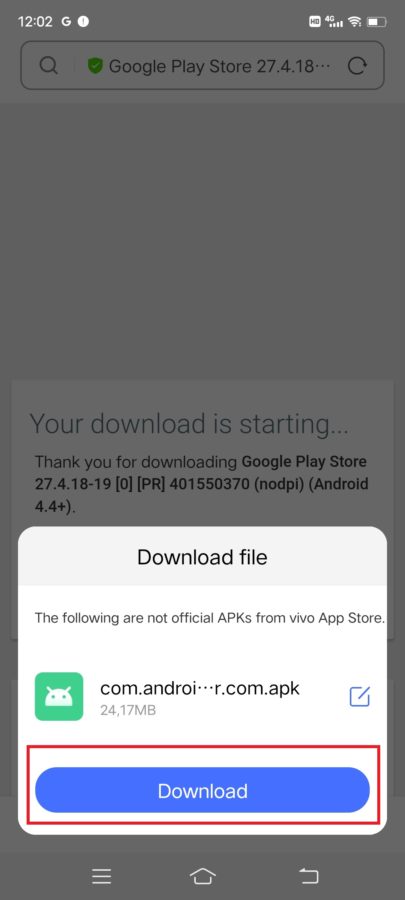

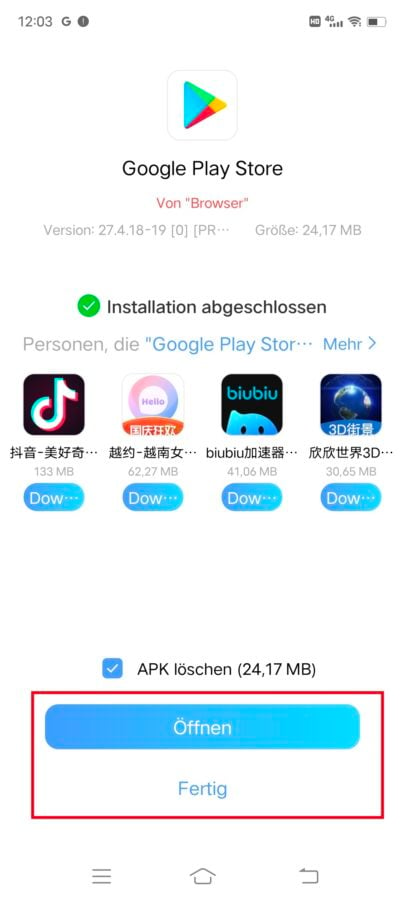

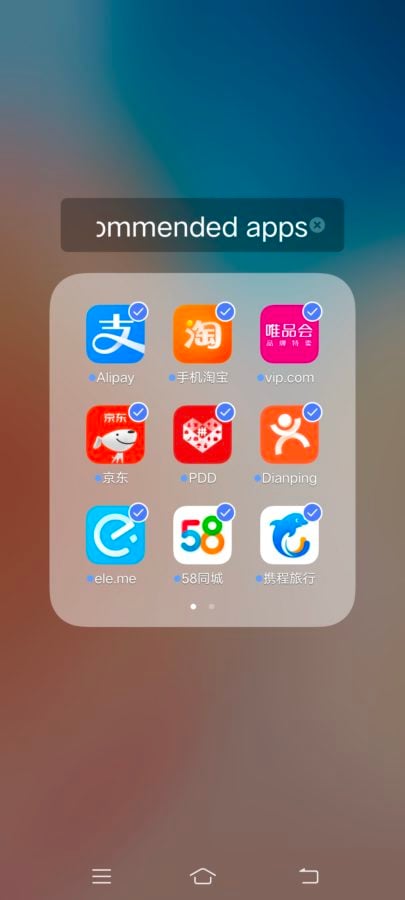
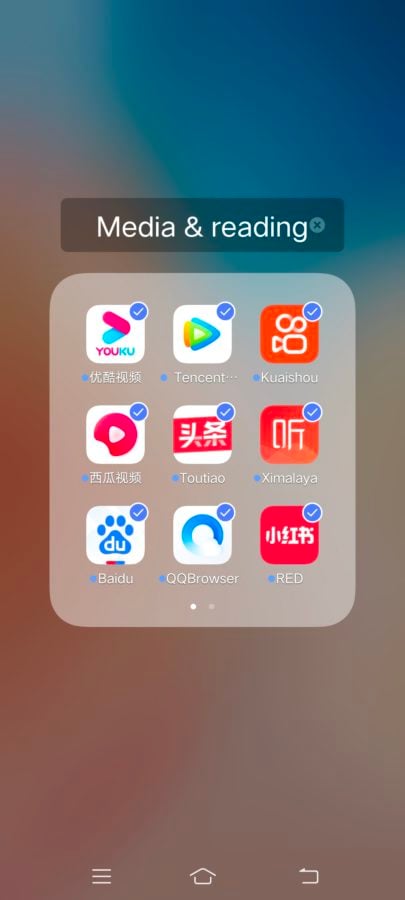
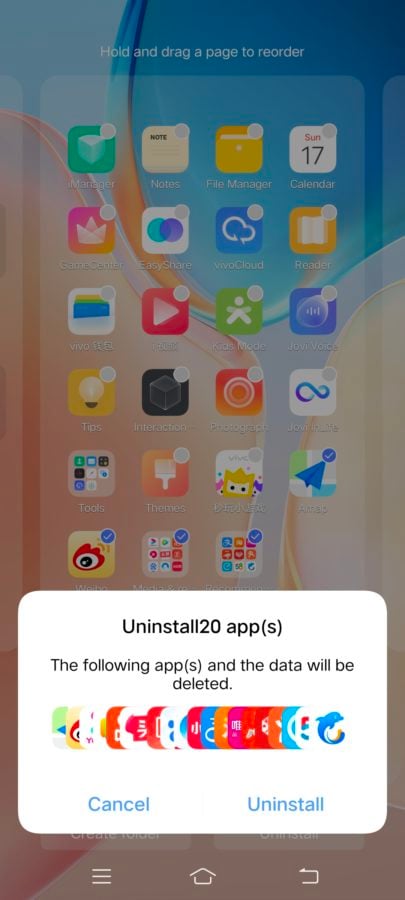
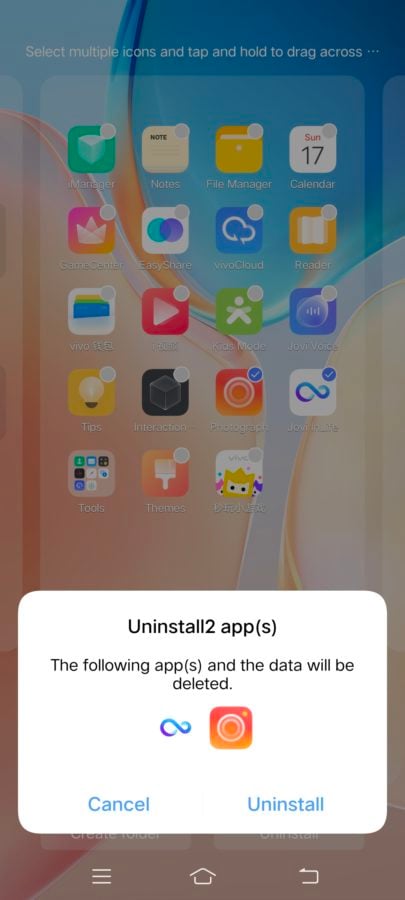
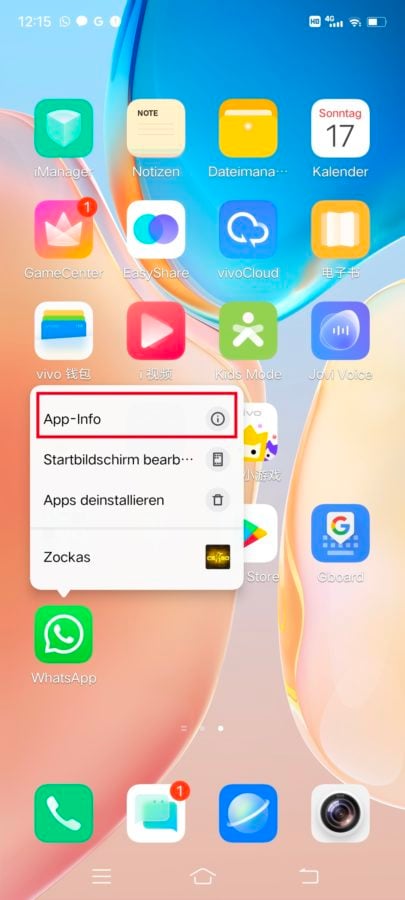
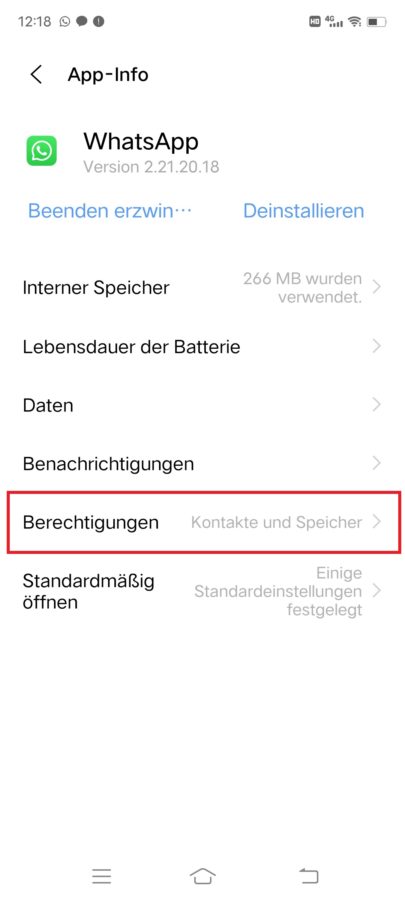
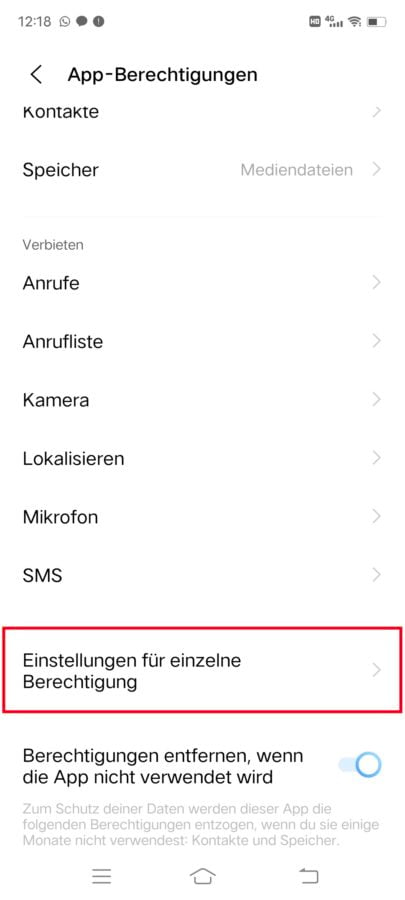
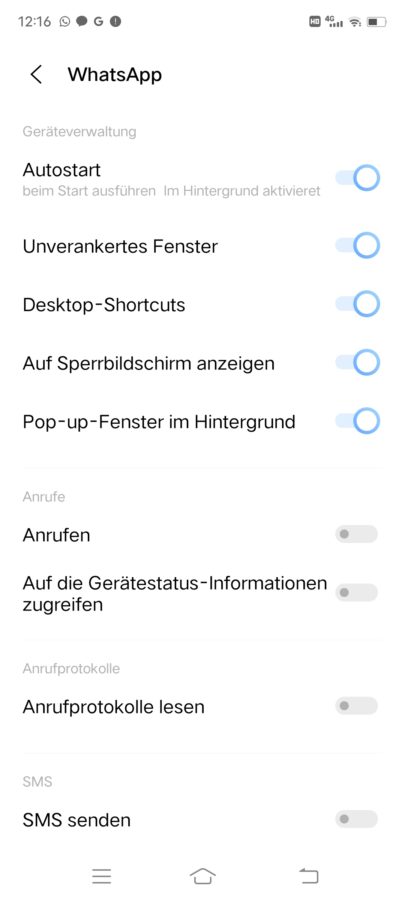
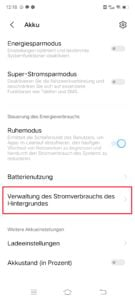
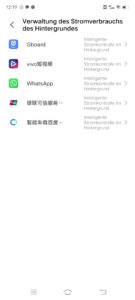
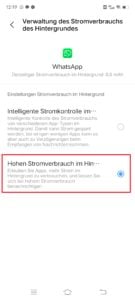
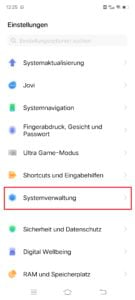
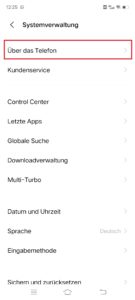
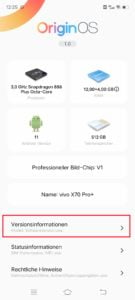
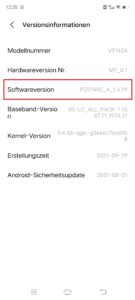
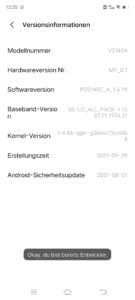
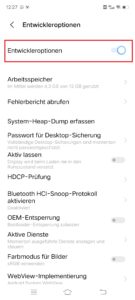
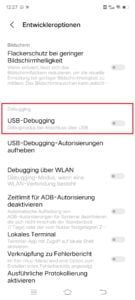
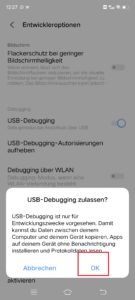
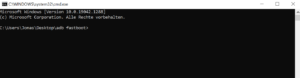
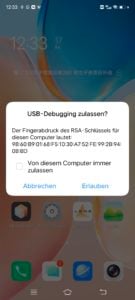
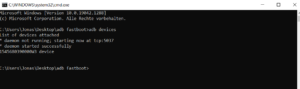











Schöne Anleitung, danke. Eine Frage, bei dem Punkt “Jetzt in das schwarze Fenster “adb devices” eintippen und mit Enter bestätigen.” wurde “adb fastboot” eingetragen. Was macht dieser Befehl?
Das musst Du nicht weiter beachten. ADB Devices zeigt an, ob Geräte über ADB verbunden sind. Letztendlich braucht man den Befehl nicht, aber es ist besser, ihn auszuführen. Wenn nämlich kein Gerät gefunden wird, weiß man, wo der Fehler liegt. ADB Fastboot hingegen startet ein Android-Smartphone in den Fastboot-Modus. In diesem Modus kann man eine neue Firmware auf das Gerät flashen.
Hallo,
seit ein paar Tagen funktionier Google Pay nichtmehr. Es wird immer folgende Nachricht angezeigt. Neuinstallation vom Wallet, Google Play Dienste hat leider nicht geholfen.
Habt Ihr das schon mal gesehen? Bzw. eine Idee was ich noch versuchen könnte. Ich bräuchte Google Pay für den Urlaub.
Vielen Dank für Eure Rückmeldung und hoffentliche Hilfe!
Servus, mit welchem Gerät nutzt du es genau und hast du die Schritte zur erstmaligen Einrichtung befolgt? “Einstellungen – Andere Netzwerke und Verbindungen – NFC – Mobil bezahlen und dann Google Pay wählen.”. Der Fehler sieht neu aus und bislang hat bei uns noch keiner was unter einem Vivo oder IQOO Gerät gepostet.
Beste Grüße
Jonas
Hallo Jonas,
danke für die schnelle Antwort. Ich nutze das IQOO 12. Bisher hat es auch funktioniert. Evtl. Liegt’s an einem Update, dass ich letzte Woche gezogen habe. Wahrscheinlich müsste ich das Handy neu aufsetzen. Hab aber leider nicht die Möglichkeit alle Daten Mal auf einem anderen Handy zwischenzurparken…
Servus, ja, meist verändert sich nach einem Update die Einstellung im Optionsmenü. Hast du da Gpay wieder als “default” Zahlmethode aktiviert? Cache und Daten der App löschen, könnte auch helfen.
Beste Grüße
Jonas
Ja, alles probiert. Nix hilft. Ich ersuche es weiter. Der Google Support ist leider auch keine Hilfe
Hallo, ich habe ein Problem mit meinem Vivo X90+ und der aktuellen Xiaomi S2Pro Smartwatch. Beide lassen sich nicht gemeinsam über die Mi Fitness App zum Laufen bringen, da die App jedes Mal die Google GSM Mobile Services aktualisieren möchte. Kann mir hier jemand eine Lösung zeigen?
Hallo
Ich hätte eine Frage
Und zwar besitze ich ein Vivo X90pro+ … Ein China Import
Leider konnte ich bislang Hey Google nicht aktivieren…egal was ich versucht habe. “Auf diesem Gerät nicht möglich” heißt es da immer
Gibt es eine Lösung ?
Mit freundlichen Grüßen
Nein Hey Google funktioniert nicht auf chinesischen Smartphones. Du kannst den Google Assistent aber manuel per Shortcut starten.
Hallo zusammen, ich habe mir das Iqoo 11 zugelegt und alles, bis auf das deaktivieren der Stromsparfunktion übers USB debugging durchgeführt. Auf China Handys gibt es keine Benachrichtigungen auf dem Sperrbildschirm, das habe ich verstanden. Ist es dann auch so, dass ich keine pop up Benachrichtigungen bekomme? Der Messenger zeigt mir die Nachrichtenanzahl an, ich bekomme aber kein Pop up um so zum Beispiel die Nachricht vorher zu lesen. Ist das normal?